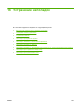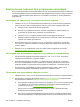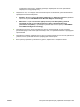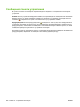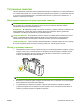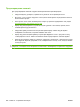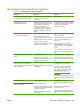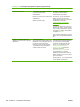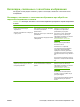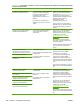HP CM8060 / CM8050 Color MFP with Edgeline Technology - System Administrator Guide
отношение к компьютеру, драйверу принтера, параметрам сети или приложению.
Переходите к следующему шагу.
3. Убедитесь в том, что очередь печати в компьютере не остановлена, приостановлена или
переведена в автономный режим.
●
Windows: Выберите Пуск, Настройка, Принтеры или Принтеры и факсы. Двойным
щелчком откройте HP CM8060 Color MFP with Edgeline Technology.
●
Macintosh: Откройте Print Center (Центр печати), Print Setup Utility (Утилита
настройки печати)
или Print & Fax (Печать и факс) в System Preferences
(Системные настройки), и произведите двойной щелчок на строке для HP CM8060
Color MFP with Edgeline Technology.
4. Попробуйте запустить печать документа из другого приложения. В случае успешного
достижения результата можно сделать вывод о том, что проблема связана с предыдущим
приложением.
5. Попробуйте отправить задание печати с другого компьютера. Если эта
попытка увенчается
успехом, значит, проблема связана с предыдущим компьютером.
6. Если причину проблемы установить не удается, обратитесь к специалистам HP.
RUWW Контрольные перечни при устранении неполадок 259